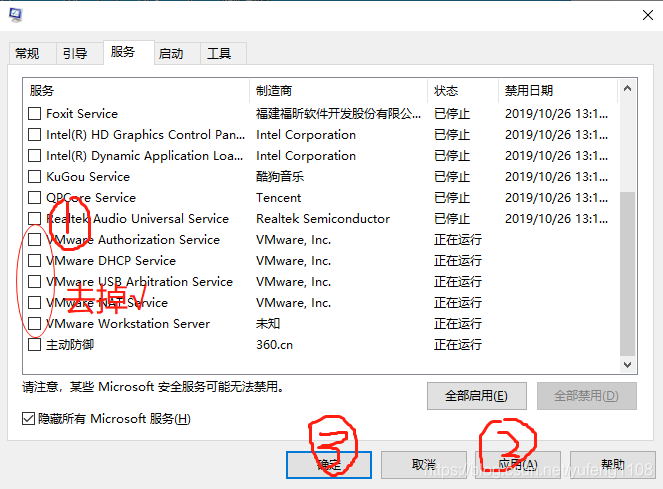故障诊断
在Ubuntu系统中,如果设置应用打不开,通常可能是由几个不同的原因造成的,你需要确定问题的性质:是应用程序完全没有响应,还是只是偶尔出现卡顿?你可以通过尝试重新启动设置应用或整个系统来观察问题是否持续存在。
1、检查错误信息
打开终端,尝试运行设置应用并留意任何错误消息,使用gsettings或dconf命令可能有助于识别与设置相关的问题。
2、查看系统日志
使用journalctl命令可以帮你查找系统日志中有关设置应用的任何错误或警告信息。
3、检查依赖关系
有时,依赖关系损坏或缺失可能导致应用程序无法启动,可以使用apt或snap工具检查并修复安装包。
4、权限问题
确保你的用户账户有足够的权限来运行设置应用,某些设置可能需要管理员权限。
5、硬件兼容性
如果你最近对硬件进行了升级或更改,这可能会影响某些应用的功能,检查硬件驱动程序和系统兼容性。
解决步骤
重启设置应用
尝试退出设置应用(如果它已经打开),然后重新打开它,这是最简单的解决方案,有时候能够刷新应用状态并解决暂时性的问题。
更新系统和应用
保证你的Ubuntu系统和所有的软件包都是最新的,使用下面的命令:
sudo apt update && sudo apt upgrade重新安装设置应用
如果更新系统后问题依旧,可以尝试卸载并重新安装设置应用,这通常涉及到使用snap或apt命令。
检查系统文件完整性
使用debsums工具来检查已安装包的文件完整性,这可以帮助你发现是否有任何系统文件被损坏。
修复潜在的权限问题
确认当前用户拥有执行设置应用的权限,你可以使用chown和chmod命令来调整文件和目录的权限。
查看和编辑配置文件
某些应用的设置可能存储在特定的配置文件中,这些文件通常位于用户的主目录中的隐藏文件夹内,检查这些文件没有被意外修改或损坏。
系统恢复或重装
如果以上方法都无法解决问题,你可能需要考虑将系统恢复到一个较早的快照,或者作为最后手段,进行系统重装。
FAQs
Q1: 在尝试打开系统设置时遇到“无法加载UI”的错误怎么办?
A1: 这可能是由于GNOME桌面环境的某些组件没有正确加载,你可以尝试重启GNOME shell来解决此问题,使用快捷键Alt+F2,然后输入r并回车。
Q2: 我该如何判断是否是硬件问题导致设置应用无法打开?
A2: 你可以运行硬件诊断工具,比如使用lshw、memtester等命令来检查硬件的状态,查看系统日志中的硬件相关条目也可以提供线索,如果怀疑是新安装的硬件造成的问题,尝试临时移除该硬件,看是否能解决问题。